DELLパソコンの購入に役立つ情報を提供するサイトです。
Inspiron 15 7000(7501)について解説しています。
Inspiron 15 7000(7501)について解説しています。
HOME > DELLノート製品情報 > Inspiron 15 7000(7501)レビュー |
|
|
DELLのInspiron 15 7000(7501)は、15インチ液晶搭載のA4サイズノートです。Inspironシリーズの最上位に位置づけられる7000シリーズに属しています。 
Inspiron 15 7000(7501)の主な特徴は次のとおり。
・15インチ液晶搭載 ・第10世代インテルCoreプロセッサを搭載 ・グラフィックスにNVIDIA GeForce GTX 1650/1650Ti搭載モデルを選択可能 ・スリム/コンパクトなボディ ・スタイリッシュなデザイン ここではInspiron 15 7000シリーズ(7501)の特徴・スペック等について詳しく解説したいと思います。 DELL Webサイトの製品ページを確認する → Inspiron 15 7000(7501)詳細情報 【目次】
*ここに記載されているスペック・構成・価格は記事執筆時点のものです。最新情報については必ずDELL Webサイトでご確認ください。レビュー機はメーカーの貸出機です。
1)アルミカバーを用いた上質なデザイン
Inspiron 15 7000(7501)は天板部分にアルミカバーを採用。
 アルミを用いているため、高い質感を実現しています。触った感触もさらっとして心地いいですね。
 光が当たっているところの反射がとても綺麗。
 アルミの質感のおかげで、高級感を醸し出しています。
 パームレスト部分にもアルミを採用。触るとひんやりします。
 天板部・側面部に加えて、底面部もシルバーを採用しているため、統一感があります。
底面部は樹脂製だと思われますが、見た目はアルミのようです。全部アルミの方がデザイン性/ボディの堅牢性に優れますが、樹脂を用いることで軽量化を図っています。  ディスプレイ部分を開くと、キーボード/パームレストはシルバー、液晶の周囲はホワイトのツートンカラーを採用。
 ちょっと軽快な感じです。
 背面部は一般的なノートPCとは異なるデザインを採用。後で詳しく説明しますが、Inspiron 15 7000(7501)はドロップヒンジデザインを採用しています。背面部が接地する形になるため、本体を保護できるよう、このようなデザインになっています。
2)充実したスペック

Inspiron 15 7000(7501)の主なスペックは次のとおり。
【Inspiron 15 7000シリーズ(7501)の主なスペック】
Web閲覧/ビジネスアプリの操作/動画再生といった一般的なタスクであれば8GBで十分だと思いますが、より負荷のかかる作業(画像/動画の編集など)を快適に処理したいのであれば、16GBメモリ搭載モデルがおすすめです。 ストレージは高速アクセス可能なSSDを搭載。HDDは選択できません。
容量は512GB/1TBを選択できます。このぐらいの容量を確保できるのであれば、容量不足に陥るケースは少ないと思います。
Inspironシリーズの最上位に位置づけられるだけあって、グラフィックスには標準でNVIDIA GeForce GTXシリーズを搭載。CPU内蔵タイプのグラフィックスしか使えないモデルは用意されていません。 NVIDIA GeForce GTX1650/1650Ti搭載モデルを選択可能。最新世代のGTX16xxを利用できます。 光学ドライブは搭載されていません。 この構成を見る限り、基本性能はしっかりしています。一般的な用途に加え、ちょと軽めの動画/画像編集を行う場合にもストレスを感じるシーンは少ないと思います。ゲームも、ライトなタイトルであれば楽しめると思います。 パッケージ別のスペックをチェックしてみましょう。 【Inspiron 15 7000(7501)のパッケージ別のスペック】
プレミアムに加えて、2種類のプラチナ/の3つのパッケージが用意されています(それぞれのパッケージには、Office無し/付きモデルが用意されています)。性能的には、プレミアム<プラチナという順位付けとなり、プラチナが最も高いパフォーマンスを発揮できる仕様になっています。 スペックが異なるのはプロセッサ/メモリの容量/SSDの容量/グラフィックスの4つ。 3)パフォーマンスをチェック
Inspiron 15 7000(7501)のパフォーマンスをチェックしてみました。レビュー機のスペックは次のとおり。
【プラチナ(大容量SSD・GTX1650Ti搭載)】 CPU:第10世代 インテル Core i7-10750H メモリ:16GB ストレージ:1TB M.2 PCIe NVMe SSD グラフィックス:NVIDIA GeForce GTX 1650 Ti 4GB GDDR6 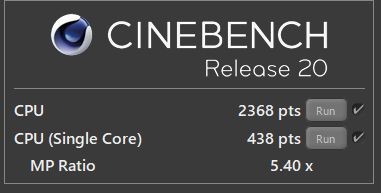 CPUの性能をチェックするCINEBENCHベンチマークのスコア。CPU:2368pts
 負荷が軽めのゲーム「ドラゴンクエストX」のベンチマークソフトを実行してみました。スコアは次のとおり。
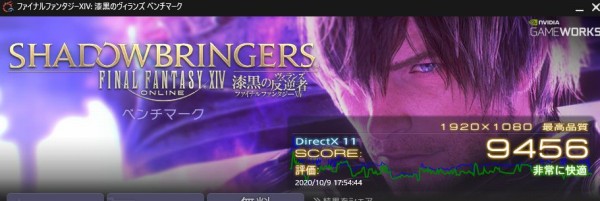 負荷が中程度のゲーム「ファイナルファンタジー14 漆黒の反逆者」のベンチマークソフトの結果は次のとおり。
 重い負荷がかかるゲーム「ファイナルファンタジー15」のベンチマークソフトの結果は次のとおり。
負荷の軽い・中程度のゲームであれば快適に楽しめる、負荷が重いゲームは画質を抑えめにすれば、やや快適に楽しめるという結果が出ています。
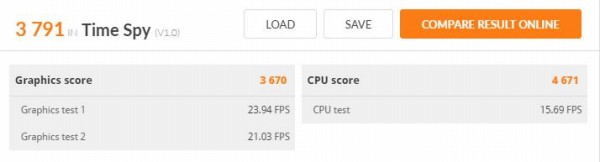 描画処理能力を測定するベンチマークソフト「3Dmark」の「Time Spy」のスコアは3791。 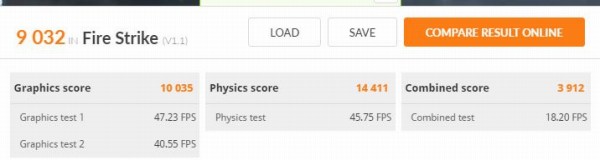 同じく「3Dmark」の「Fire Strike」のスコアは9032。
4)スリムなボディ
 Inspiron 15 7000(7501)は、高性能グラフィックス搭載の15インチノートPCとしてはスリムなボディを実現。
 最厚部でも18.9mmしかありません。なので非常に掴みやすいです。
 薄いのでシルエットが綺麗。
 液晶部分はここまで傾けることが可能です。
 液晶の外枠(ベゼル)が狭いスリムベゼルデザインを採用。
 指と比べると、ベゼルの狭さが際立ちます。このおかげで、ボディをコンパクトに収めることが可能となっています。
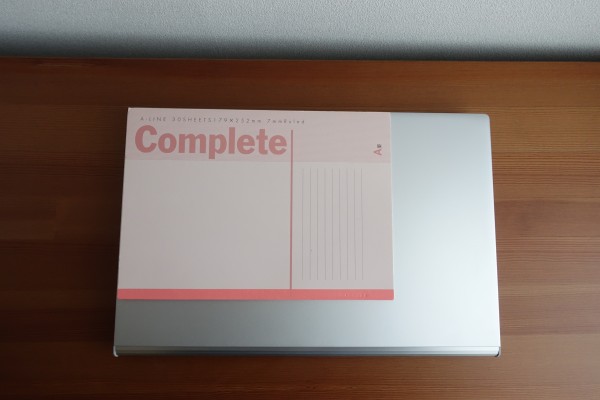 B5サイズノートと比べたところ。

重量は1.873kg(実測値)。先代モデルのInspiron 15 7000(7590)が1.59kgだったので、約300gほど重くなっていますね・・・7590がボディに軽量のマグネシウム合金を用いているのに対し、本モデル(7501)には「マグネシウム」の記載がデルWebサイトにないため、本モデルではマグネシウム合金が用いられておらず、その分、重くなっている可能性はあります。
せっかくだったら、マグネシウム合金を引き継いでもらうと、軽量化されて持ち運びしやすかったんですが・・・ 
ただし、2kgを下回っているため、15インチノートPCとしては軽い部類に入ると思います。あくまで先代モデルと比較すると重くなっている、ということです。高性能グラフィックス搭載モデルでこの軽さは、すごくがんばっていますね。
 脇に抱えて持ったところ。15インチノートPCとしてはコンパクトなので持ち運びしやすいです。
 スリムベゼルのおかげで左右がコンパクトなので、ビジネスバックからの出し入れも割とスムーズ。
 ディパックからの取り出しもストレス無く行えます。
 モバイルノートPCのような携帯性はないけど、15インチノートPCとしてはコンパクト/スリム/軽量なので、外出先でヘビーな作業をしたいときには、
持ち出すことは可能だと思います。
5)使い勝手をチェック
Inspiron 15 7000(7501)の使い勝手をチェックします。
■ドロップヒンジデザインを採用
 Inspiron 15 7000(7501)はドロップヒンジデザインを採用。キーボードに傾斜が付くため、入力しやすくなります。

ディスプレイ部分を開くと、ディスプレイの下部が接地し、底面部と机の間にスペースができるため、効率的なエアフローを確保できます。
 背面部は直線を多用しつつ、丸みを帯びたデザインになっており、
 ここで本体を支える形になります。
 ちょっと独特なデザイン。
 負荷がかかると排熱が重要になってきますが、Inspiron 15 7000(7501)では、ドロップヒンジデザインに加えて、デュアルファン/デュアルヒートパイプを採用することにより、冷却効果を高めています。
 背面部に通気孔が配置されてないため、キーボードの奥から排気する仕組みになっています。
ベンチマーク実行時、負荷がかかっても、ファンの回転はあまり上がらないため、ファンの風切り音も個人的にはそんなには気にならないレベルで、底面部もそれほど熱くなりません。排熱設計はしっかりしていると感じました。
■起動時間
起動時間(電源ボタンを押してからデスクトップ画面が表示されるまで)を計測してみました。
1回目→17.53秒 / 2回目→16.36秒 / 3回目→16.17秒 ものすごく高速というわけではありませんが、このぐらいのスピードで起動するのであれば、それほど待たされる感じはしません。 ■搭載している端子類
搭載している端子類は、次のとおり。
・HDMI2.0×1 ・USB 3.2 Gen 1 Type-A×2 ・ USB 3.2 Gen 1 Type Cポート×1(オプション)(DisplayPort/Power Delivery搭載)(NVIDIA GeForce GTX 1650および内蔵グラフィックス カードのみ) ・Thunderbolt 3×1(オプション)(DisplayPort/Power Delivery搭載)(NVIDIA GeForceGTX 1650 Tiのみ) ・ユニバーサル・オーディオ・ジャック×1 ・microSDカードリーダー 有線LAN端子は用意されていないので、有線でネットに接続する場合には注意が必要です。 Inspiron 15 7000(7501)に搭載されているUSB端子は次のとおり。
従来から使われているUSB Type-A端子と、より小さくて前後の向きのないType-C端子を搭載。
Inspiron 15 7000(7501)に搭載されているUSB Type-C端子で使える機能は上の表のとおり。Alit Mode DisplayPortとPowerDeliveryに対応しているため、USB Type-C端子を使って、外部映像出力および受給電が可能です。
NVIDIA GeForceGTX 1650 Ti搭載モデルのみ、Thunderbolt 3に対応しているため、対応器機を接続すれば最大40Gbpsでデータのやりとりが可能になります。 ■外部映像出力
Inspiron 15 7000(7501)に搭載されている映像出力端子は次のとおり。
 USB Type-Cケーブルを介して24インチモニタと接続してみました。
Inspiron 15 7000(7501)に搭載されているUSB Type-C端子は、前述したとおり、Alt Mode-DisplayPortに加えて、PowerDelivery対応にも対応しているため、対応モニタと接続すればUSB Type-Cケーブル一本で、映像出力と充電を同時実行できます。 外出先から戻ってきたら、ケーブル一本接続するだけで外部映像出力と充電が可能なので、かなり使い勝手はいいと思います。 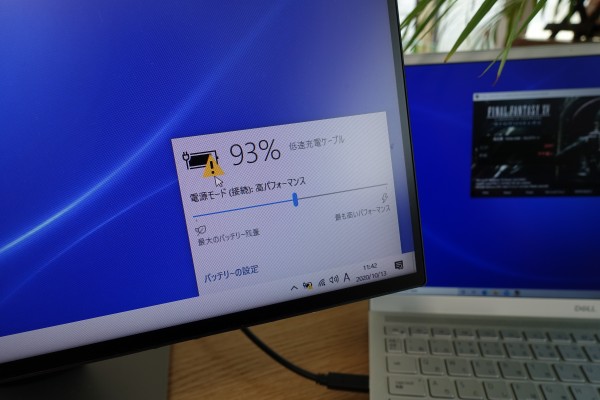 ただし、今回接続したデル U2421HE USB-C HUBモニタは最大65Wの電力を使用して充電可能。
Inspiron 15 7000(7501)は、ACアダプタに130Wの表示があるため、充電能力が足りなくて「低速充電ケーブル」という注意表示が出てきます。ただし、ゆっくりではありますが充電は可能です。  USB Type-C端子に加えて、HDMI端子経由で外部モニタに接続したところ、
 無事3画面同時出力に成功しました。3画面使うことで、広い作業領域を確保できます。
■Webカメラにプライバシーシャッター搭載
 Inspiron 15 7000(7501)のWebカメラは液晶上部に配置されています。Webカメラにはプライバシーシャッターが搭載されており、カメラ上部にあるスライダを指でずらせば、カメラにフタをすることができます。
 上の画像のように右にスライドさせると、カメラが利用不可になります。 使わない時はカメラを隠すことで、映像/画像の流出問題を防ぐことができます。さっと指でスライドさせるだけでOKなので手間はかかりません。
■WiFi6に対応
Inspiron 15 7000(7501)はWiFi6(IEEE802.11 ax規格)に対応しているので、WiFi6が使える環境であれば、高速にネット接続できます。
【規格による通信速度の違い】
■指紋認証
 キーボードの右上に電源ボタンを配置。
 電源ボタンには指紋認証リーダーが内蔵されており、指紋認証によるログインが可能です。キーボードを使わずログインできるうえ、セキュリティを高めることができます。
■計算機ツールをすぐ使える
 テンキー上部に計算機ボタンが配置されています。このボタンを押すと、計算機ツールが起動します。計算機ボタンの右に、計算で利用するボタン類が配置されています。
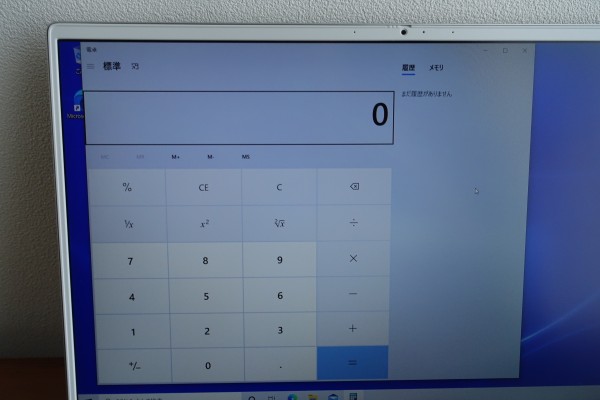 すぐに計算機を使いたいときに便利ですね。
■サウンド
 スピーカーは、キーボード上部に加えて、
 底面部の手前側の左右に1つずつ配置されています。
 実際に音楽を聴いたところ、ちょっと高音がシャカシャカする感じはありますが、結構楽しめます。すごく音質にこだわるのでなければ十分と感じました。
 同梱されるツールでイコラザやプロファイルを使って、自分好みのサウンドにチューニングすることも可能です。
6)各パーツをチェック
Inspiron 15 7000(7501)の各パーツをチェックします。
【液晶】
 液晶は15.6インチの広視野角パネルを搭載。 タッチパネルは非搭載です。
 自分で撮影した風景写真を映し出してみました。色の表現が鮮やかで黒もしっかり表現されています。
 広視野角パネルのため、斜め方向からでも見え方に変化はほとんど感じません。
おそらくは、表示の綺麗なIPSパネルを搭載していると思われます。
 表示の均一性が高く、ムラがありません。「sRGB 100%」という記載があるので、クリエイトワークにも安心して使うことができます。
 文字も鮮明に表示されます。
 非光沢タイプのパネルを採用しているため、映り込みが発生しにくく、長時間画面を見続けても目が疲れにくいです。
非光沢パネルは、映り込みが発生しにくく、長時間見続けたときの眼の疲れを軽減できます。
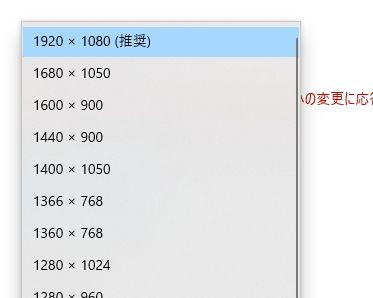 最大解像度はフルHD対応の1920×1080ドット。
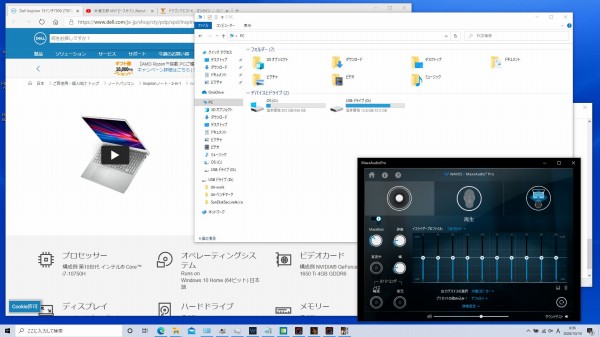 複数のウィンドウを並べて表示できるので、作業しやすいです。15インチという大きめのパネルを採用しているため、100%表示でも見づらさはありません。
【キーボード】
 キーボードについて見ていきます。
 個別のキーが独立したセパレートタイプを採用。
 テンキーを装備しているので、数字を入力する際に便利です。テンキーは通常のキーと比べて若干小さめのつくりになっています。
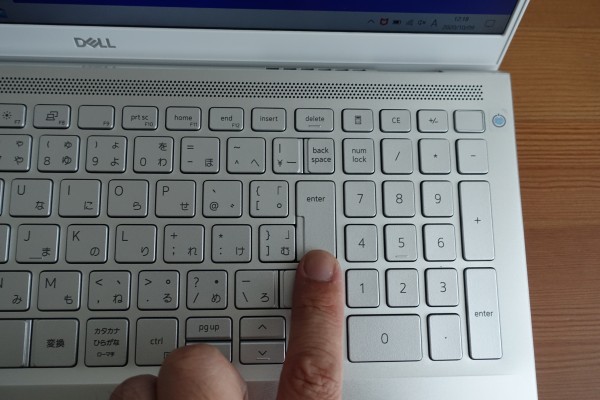 頻繁に利用するEnterキー/BackSpaceキーは、左のキーと隣接するDELL独自のキーボード配列を採用。慣れるまでは打ち間違えが発生しやすいかも。
あとEnterキーと右にあるテンキーとの間のスペースが狭いため、Enterキーを押そうとして誤ってテンキーを押してしまうことがありました。慣れれば大丈夫だと思いますが、それまではちょっと使いづらさを感じるかもしれません。  キートップは多少つるつるしていますが、滑りやすいというほどではありません。指を動かしやすいですね。
 キーストローク(キーを押し込む深さ)は浅め。
 打鍵感はやわらかく、打鍵音は小さめ。カチャカチャという耳障りな音ではなく、タンタンという軽めの音がします。
 マニュアルを参照したところ、キーピッチ(キー間の横の距離)は18.7mm。
 フルサイズキーボードのキーピッチが19mmなので、それよりも0.3mm狭くなっていますが、これぐらいの差であれば窮屈さは感じません。快適なキータイピングが可能です。
 バックライトが標準で装備されています。したがって暗い環境でも快適に作業可能。明るさは2段階の設定ができます。
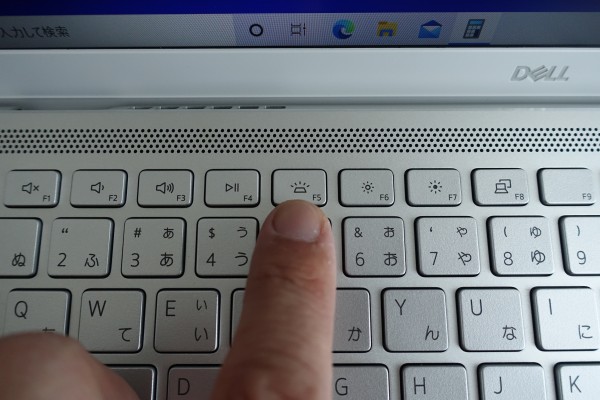 F5キーで、オン/オフおよび明るさの切り替えを実行できます。
■タッチパッド
 タッチパッドはクリックボタンが一体となったタイプを採用。
 非常に滑りが良く、気持良く指を移動できます。反応も良好。
 クリックボタン部分を押し込む感触もちょうど良く、反応もいいため、ストレスなく作業に集中できます。
 パームレスト部分はアルミなので、表面がさらさらしていています。べとつきにくいので、心地いいですね。
【右側面部】
 写真左から順に、microSDカードスロット、USB 3.1 Gen1ポート、ヘッドセットポートが配置されています。
   microSDカードリーダーにmicroSDカードを奥まで差し込むと上の画像のようになります。
 右側面部の端子類にケーブル/デバイスを接続したところ。
【左側面部】
 写真左から順に、電源端子、HDMIポート、USB 3.1 Gen1 ポート、USB 3.2 Gen 1 Type-Cが配置されています。
 USB 3.2 Gen 1 Type-Cで使える機能は、搭載しているグラフィックスによって異なります。
■NVIDIA GeForce GTX 1650搭載時→DisplayPort/PowerDelivery対応 ■NVIDIA GeForce GTX1650Ti搭載時→Thunderbolt 3(DisplayPort/PowerDelivery対応)  左側面部のすべての端子類にケーブル/デバイスを接続したところ。
 左右のすべての端子類にケーブル/デバイスを接続するとこんな感じ。本体奥側に端子類が配置されているため、キーボード操作時にケーブル類が邪魔になることはないと思います。
【前面部】
 前面部に端子類は配置されていません。中央にWebカメラシャッターが配置されているのが見えます。
【底面部】
 底面部。通気孔が大きめに取られています。継ぎ目はなく、簡単には筐体内部にアクセスできない構造になっています。
 中央には、「Inspiron」のロゴが刻み込まれています。
7)同梱物をチェック
Inspiron 15 7000(7501)の同梱物をチェックします。
 ACアダプタと電源ケーブル。
 消費電力の大きいNVIDIA GeForce GTXシリーズを搭載しているため、ACアダプタは大きめ。ケーブルを束ねるためのバンドが用意されています(同梱されるACアダプタの形状は、搭載しているグラフィックスによって異なる可能性があります。レビュー機はNVIDIA GeForce GTX 1650 Ti搭載モデル)。
 130WのACアダプタを利用。
 厚みはこんな感じ。平べったい形状をしていますね。
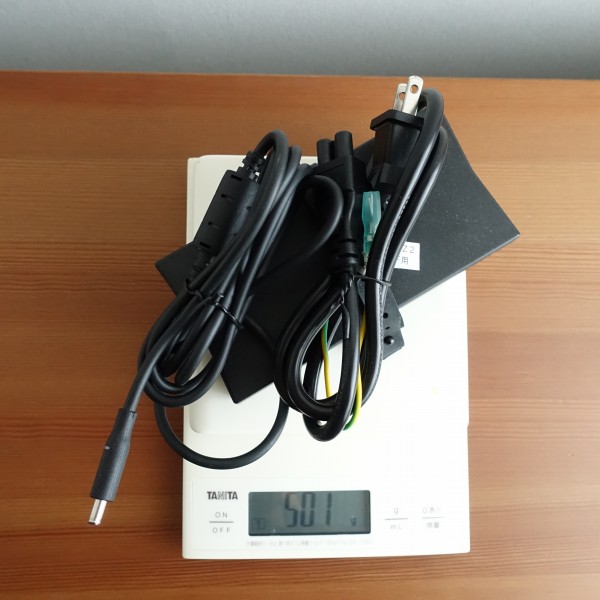 ACアダプタと電源ケーブルを合わせた重量は501g。結構重いです。
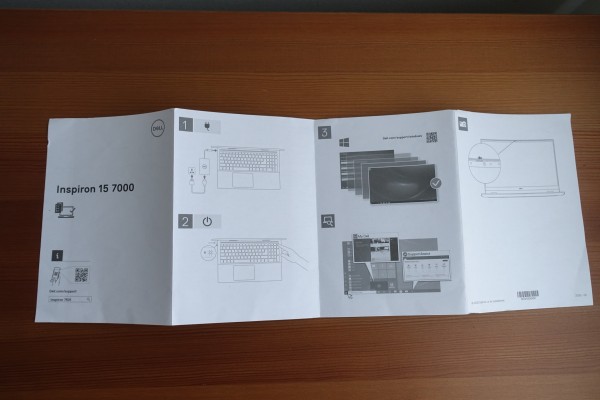 各パーツの明細などを示したペーパーも同梱されています。
まとめ

以上、Inspiron 15 7000(7501)について解説しました。主な特徴は次のとおり。
・15インチ液晶搭載 ・第10世代インテルCoreプロセッサを搭載 ・グラフィックスにNVIDIA GeForce GTX 1650/1650Ti搭載モデルを選択可能 ・スリムボディ Inspiron 15 7000(7501)はスリムなボディでありながら、第10世代インテルCore Hプロセッサ+NVIDIA GeForce GTXシリーズという充実構成を実現。扱いやすさと高性能を両立させています。 クリエイティブワークする人にとっては、スタイリッシュなデザインなので、シンプルで使いやすいと思います。 またこれだけ性能の高いノートPCとしては、軽くて薄いボディを実現しているので、扱いやすい/持ち運びしやすいというメリットを享受できます。 スタイリッシュな15インチノートPCを検討している人、外に持ち出し可能でヘビーな作業も実行できるノートPCを探している人にオススメです。 DELL Webサイトの製品ページを確認する → Inspiron 15 7000(7501)詳細情報 |
||||||||||||||||||||||||||||||||||||||||||||||||||||||||||||||||||||||||||||||||||||||||||||||||||||||||||||||||||||||||||||||||||||||||||||||||||||||||||||||||||||||||||||||||||||||||||||||||||||||||||||||||||||||||||||||||||||||||||||||